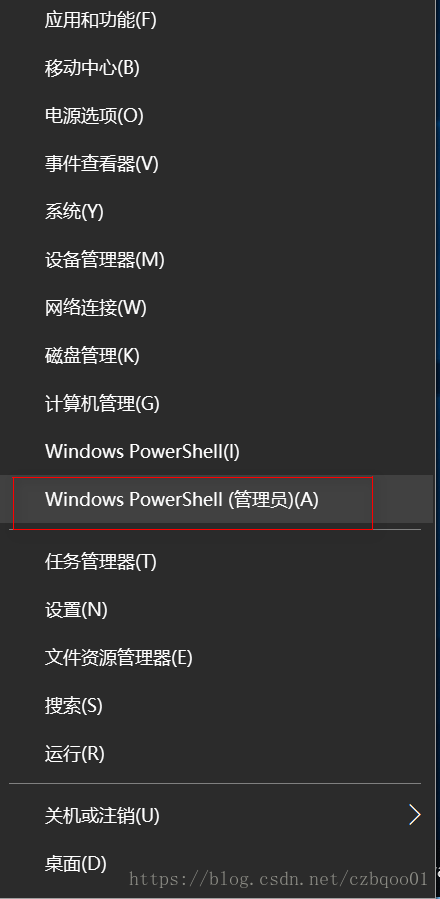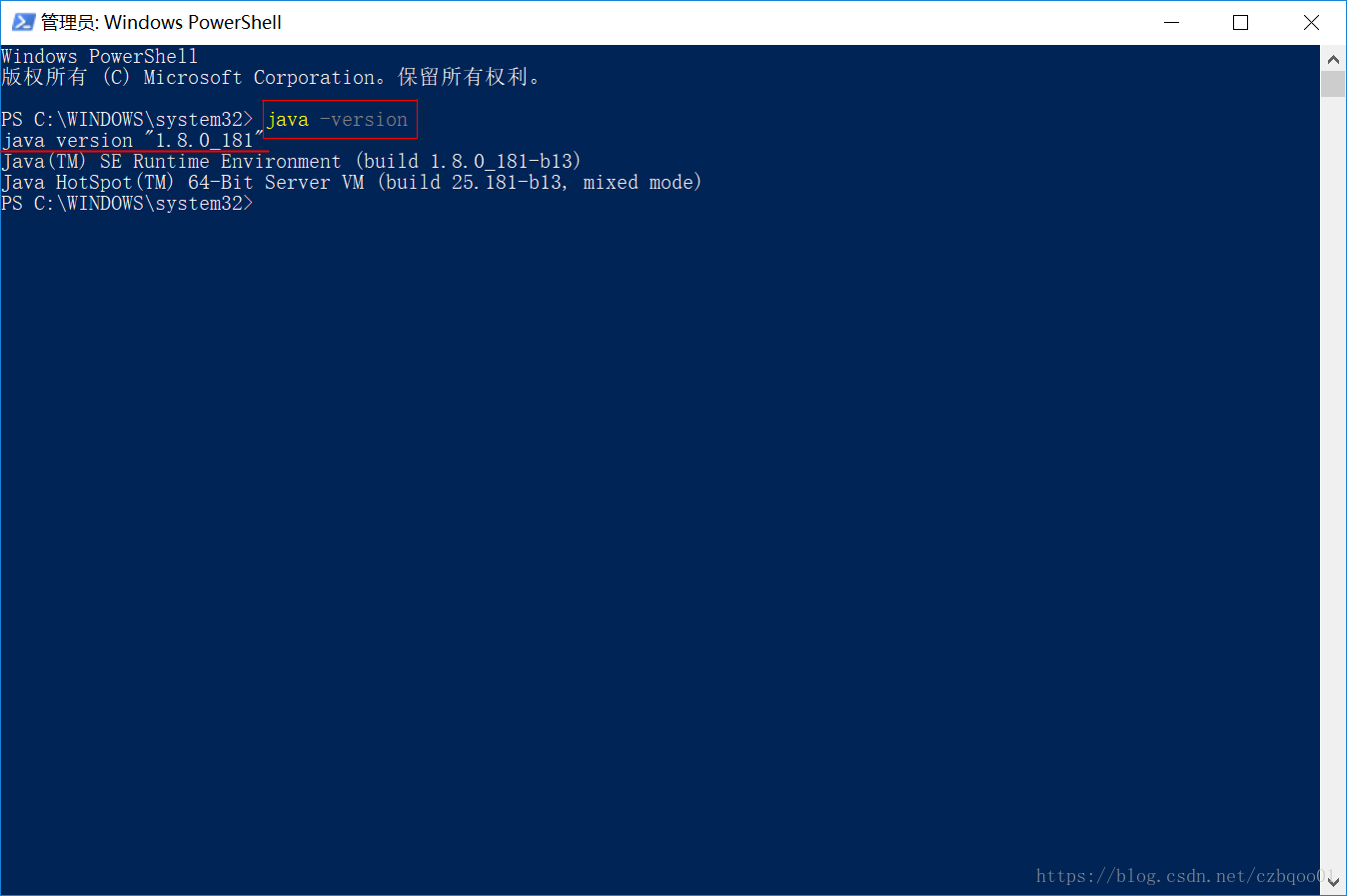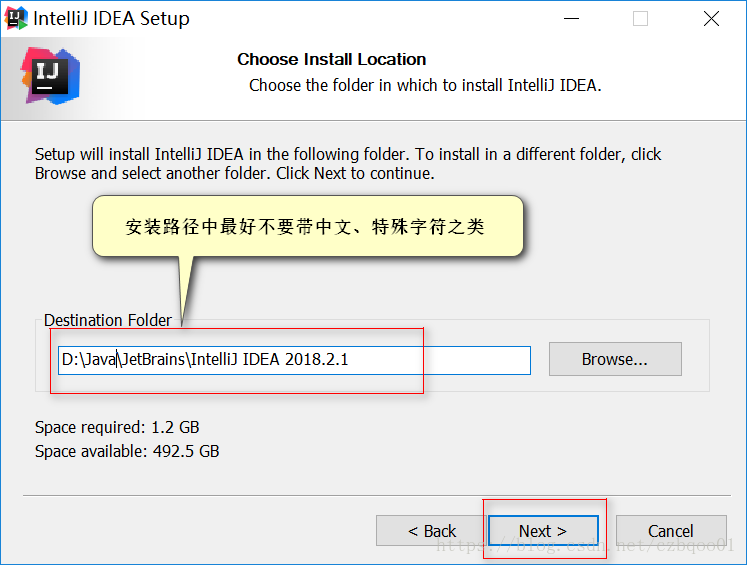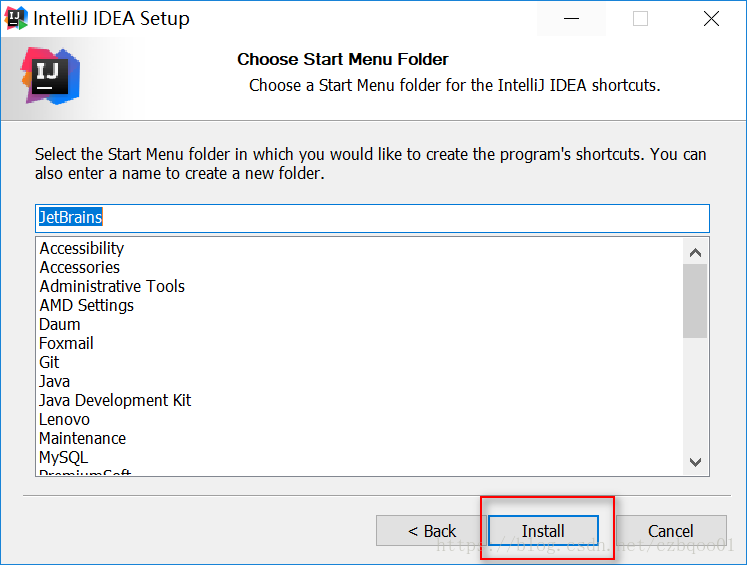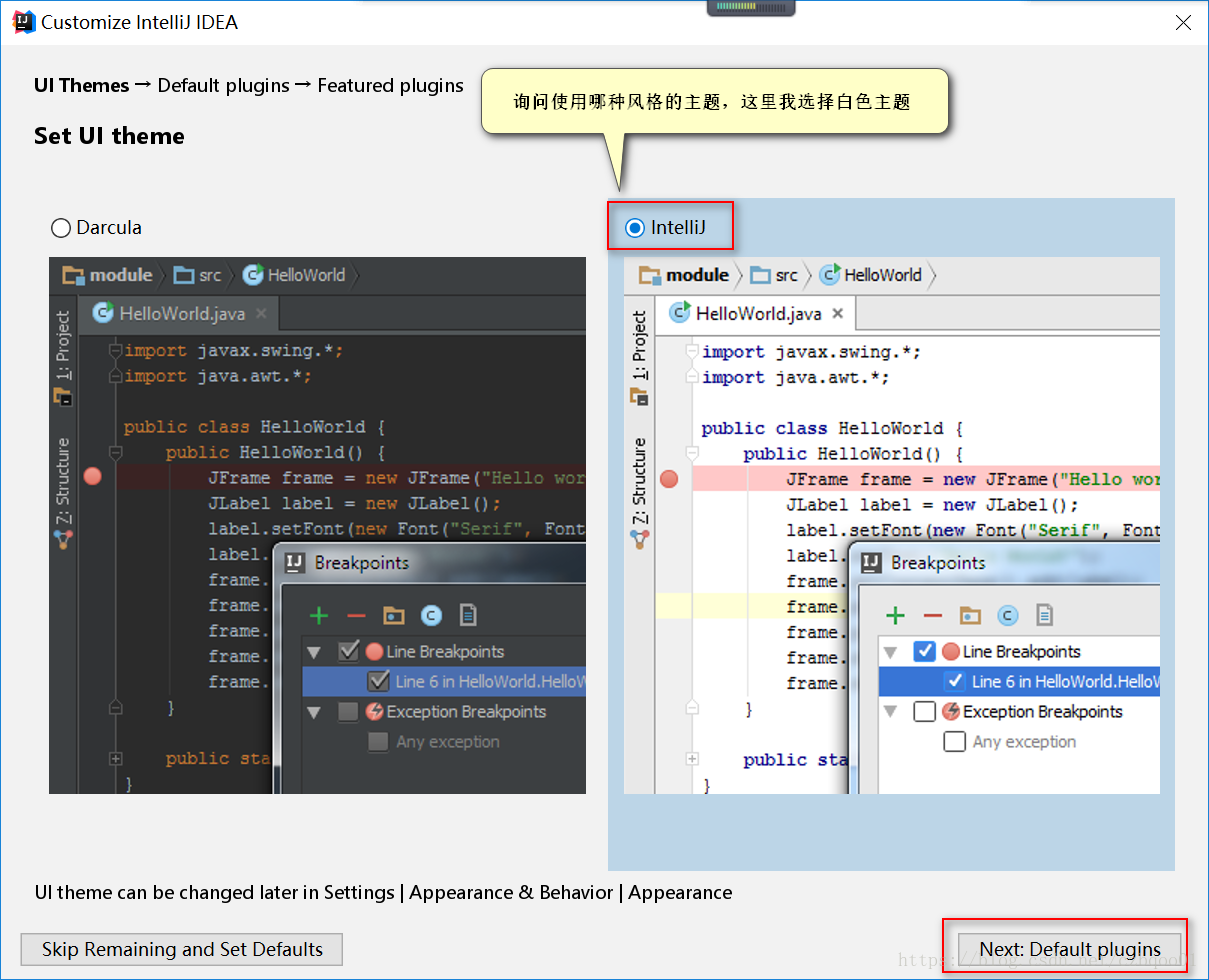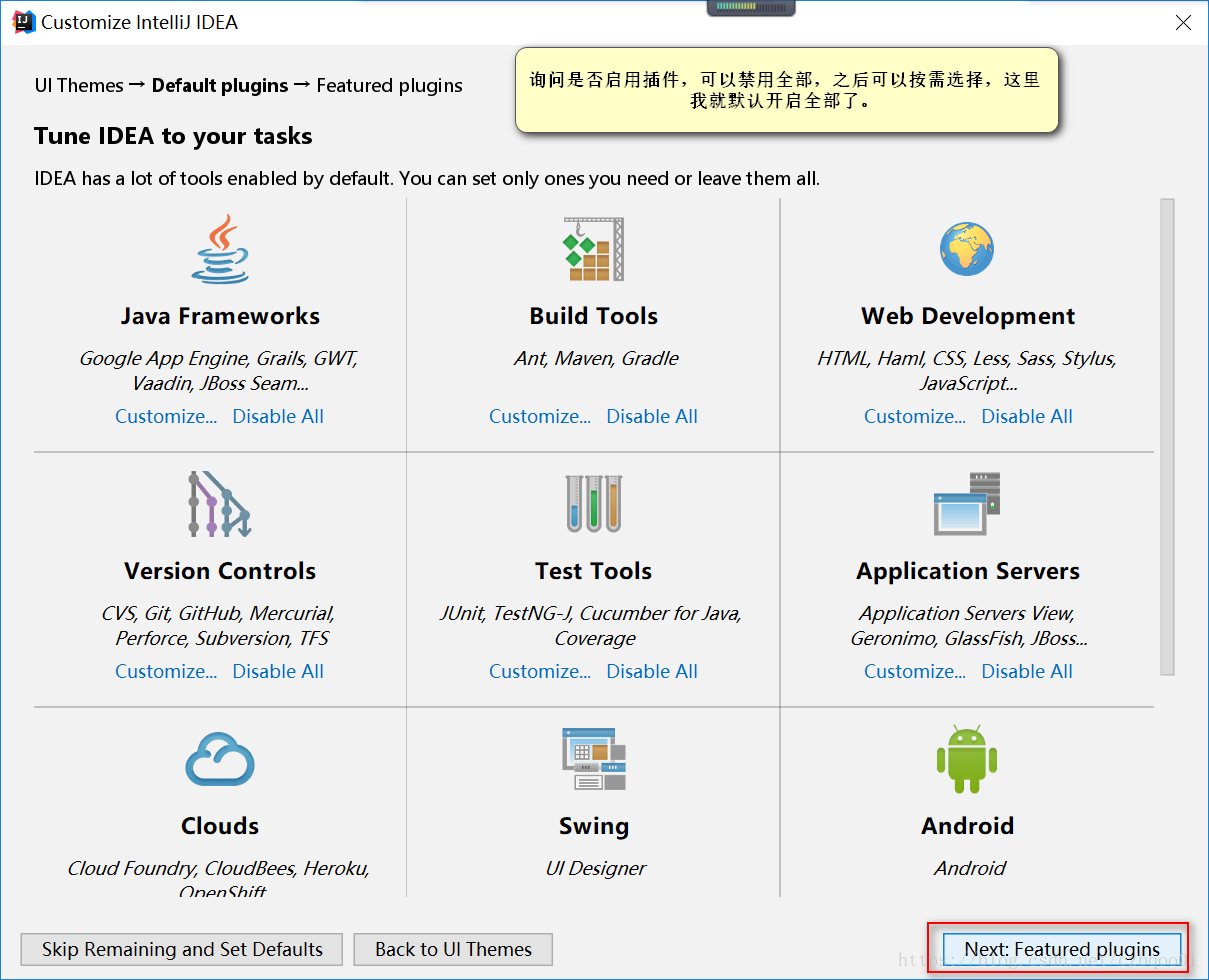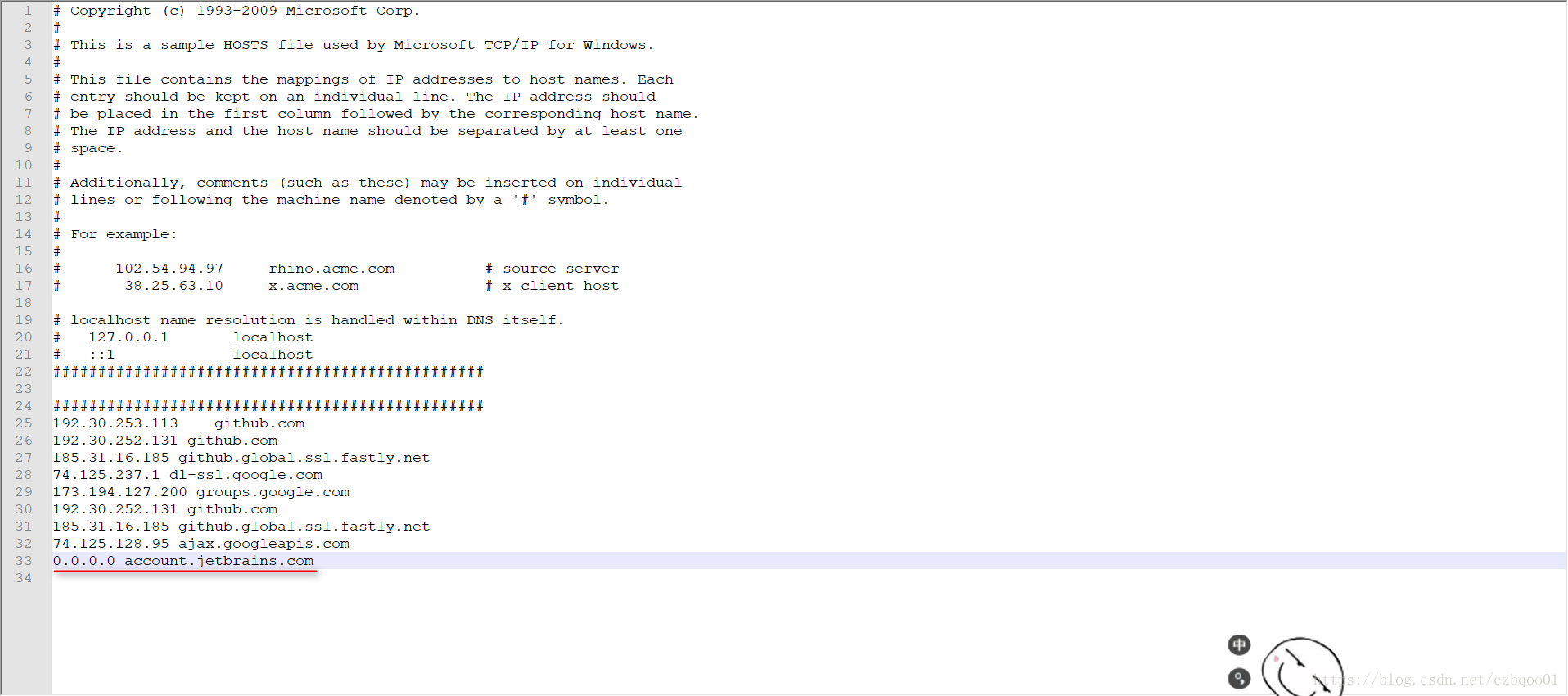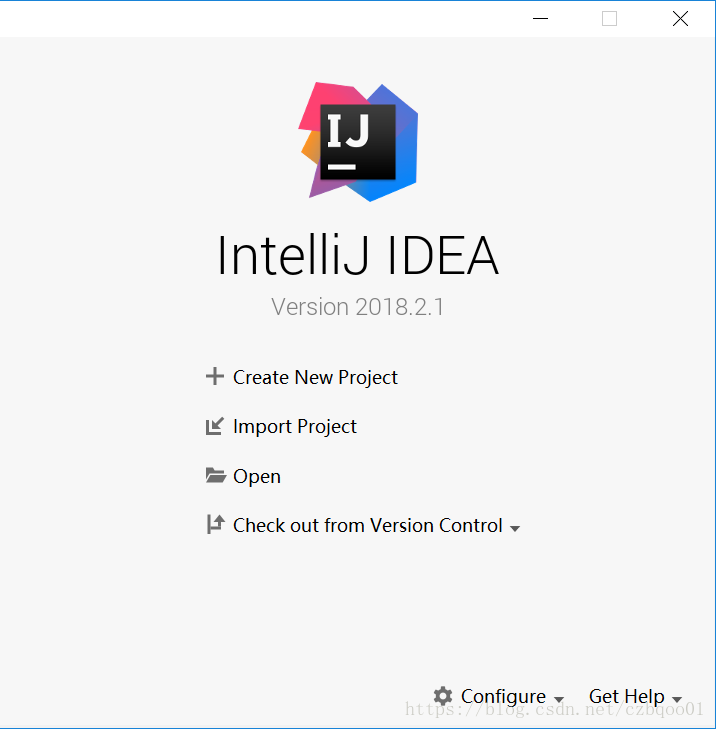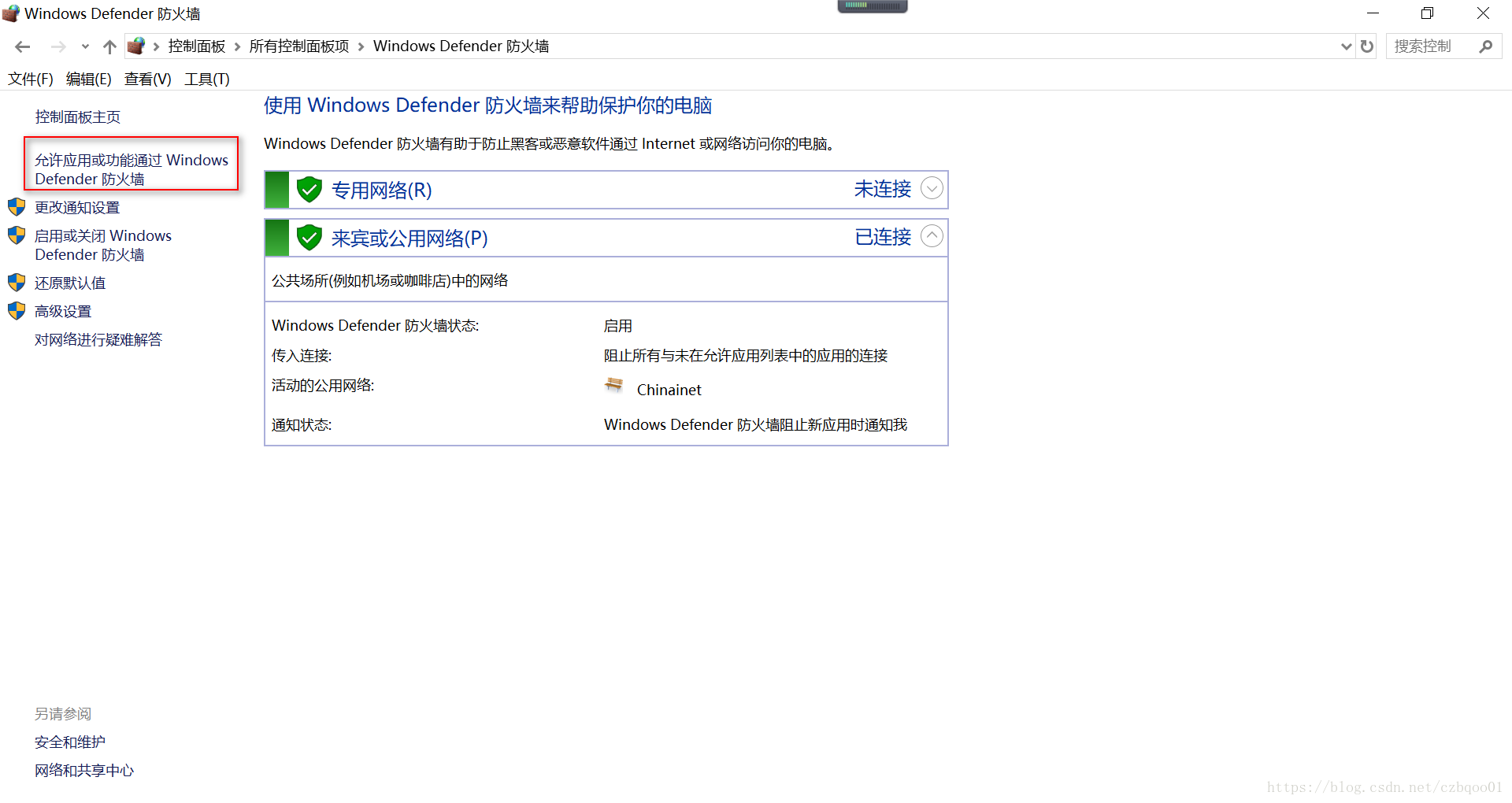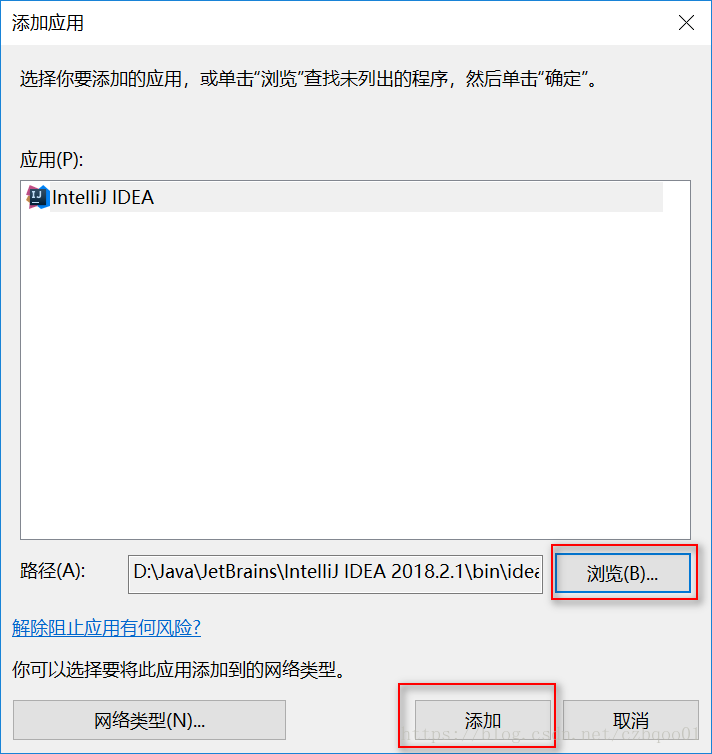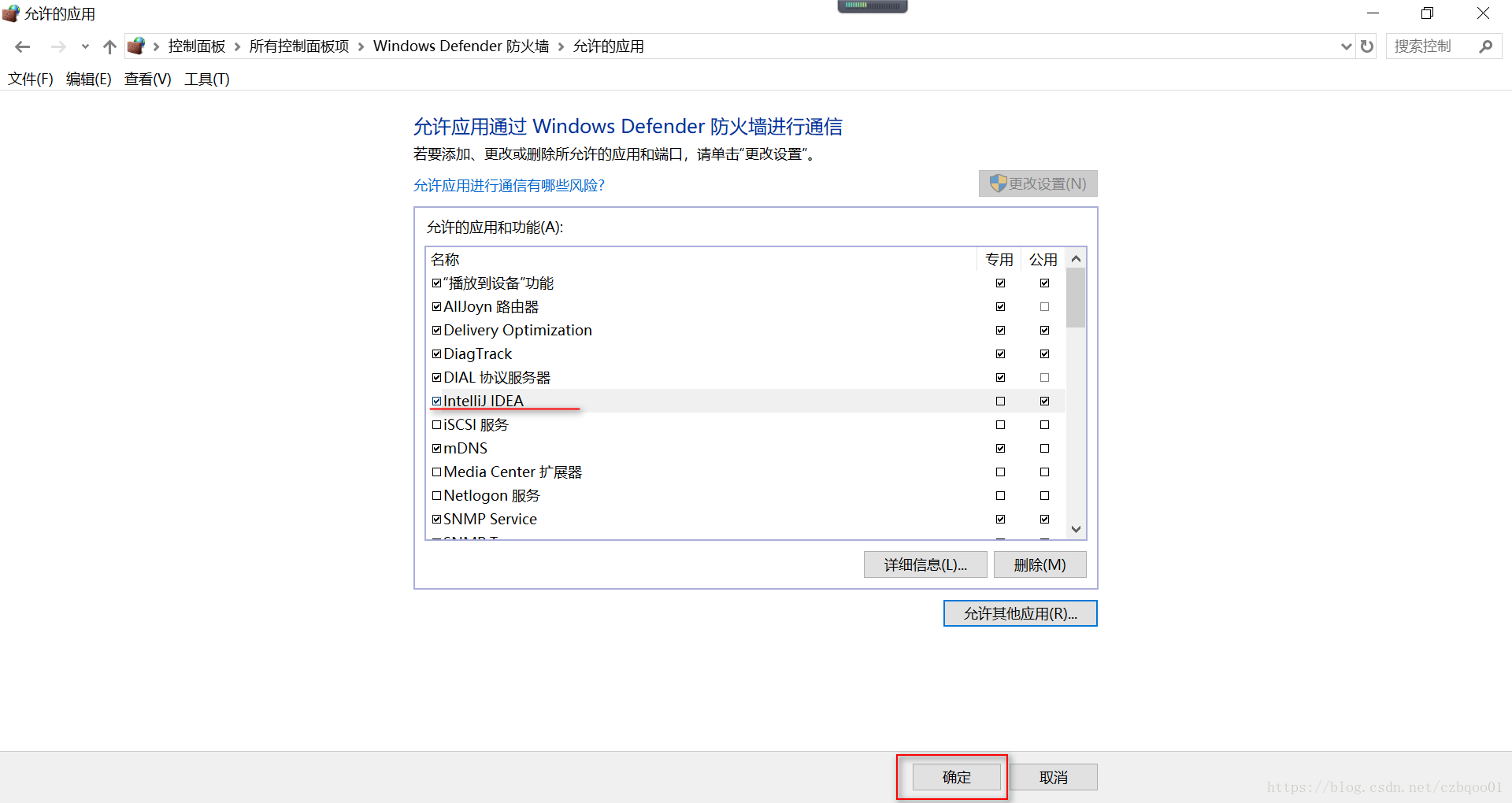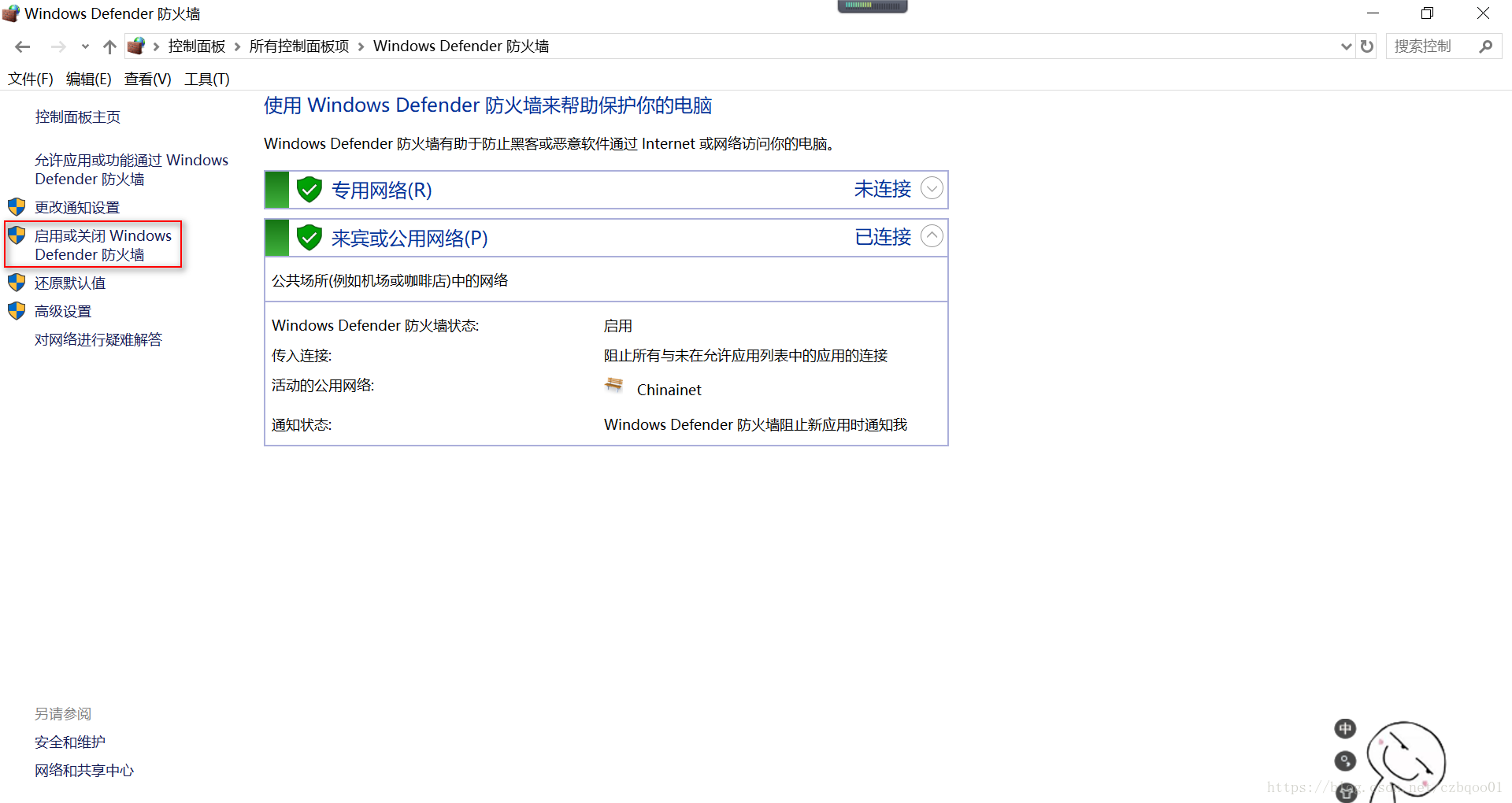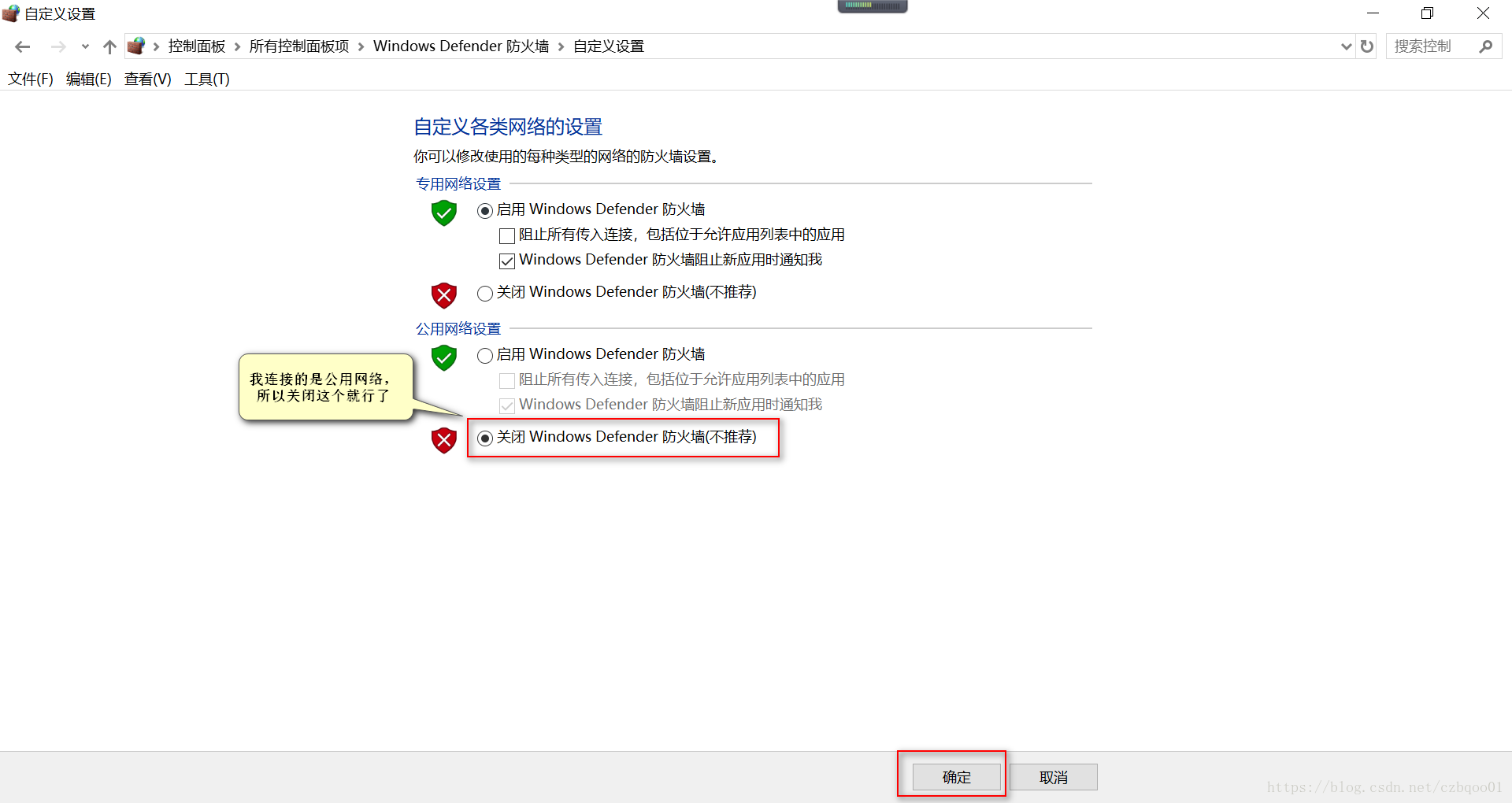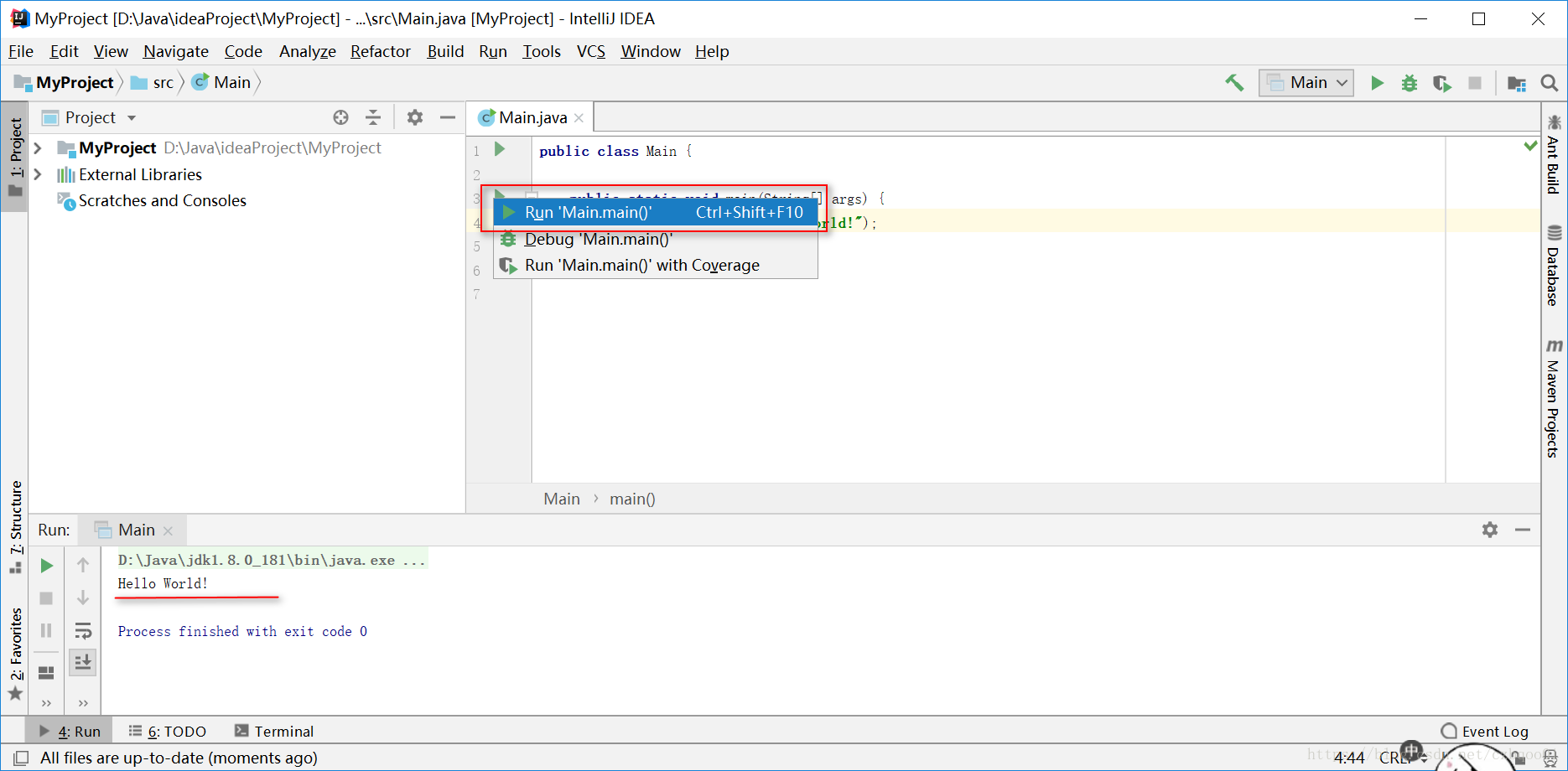版权声明:本文为博主原创文章,未经博主允许不得转载。 https://blog.csdn.net/czbqoo01/article/details/81904268
- 首先,需要去下载IDEA,直接在百度搜索IntelliJ IDEA,然后找到官网点击进入并进行下载。自行下载IntelliJ IDEA 2018.2.1。
- 检查本机是否安装好了JDK,右键单击开始菜单,使用管理员权限进入命令行窗口(各操作系统进入方式不同,本文采用win10操作系统),如下图所示:
在命令行窗口输入java -version,若下面输出类似java version "1.8.0_181" 的结果,说明本机安装并配置好了JDK
- 找到下载好的IDEA安装包,并双击打开。
- 点击下一步
- 输入安装路径,路径中最好不要带中文、特殊字符等。点击下一步
- 在桌面上创建快捷方式,并点击下一步
- 点击下一步
- 点击完成
这样,就完成了IDEA的安装,不过还需要进行几项配置,才能正常使用。
- 由于是第一次安装,不用导入设置,直接下一步
- 挑选适合的主题,之后也可以自行下载其他主题进行安装。这里选择白色系的,下一步
- IDEA默认有很多插件,也许对你来说没有用,也许有用,自行选择。若有一些插件现在没有选择,但以后想要用到,进入IDEA后在设置中还是可以添加插件的,这点不用担心。这里直接下一步,默认全部安装
- 出现下图,需要激活了,IDEA是收费版,不像Eclipse免费提供。我这里提供一套现在可使用的激活方式,时间只到2018年10月15日。其他可用破解方式,自行上网搜索。
Ⅰ 第一步,找到文件 C:\Windows\System32\drivers\etc\hosts 并使用记事本打开,不会的自行脑补。
Ⅱ 第二步,在hosts文件的最后添加一行:0.0.0.0 account.jetbrains.com,如下图所示,退出并保存。
Ⅲ 第三步,按下图选择激活码Activation code,在文本框中输入:
EB101IWSWD-eyJsaWNlbnNlSWQiOiJFQjEwMUlXU1dEIiwibGljZW5zZWVOYW1lIjoibGFuIHl1IiwiYXNzaWduZWVOYW1lIjoiIiwiYXNzaWduZWVFbWFpbCI6IiIsImxpY2Vuc2VSZXN0cmljdGlvbiI6IkZvciBlZHVjYXRpb25hbCB1c2Ugb25seSIsImNoZWNrQ29uY3VycmVudFVzZSI6ZmFsc2UsInByb2R1Y3RzIjpbeyJjb2RlIjoiSUkiLCJwYWlkVXBUbyI6IjIwMTgtMTAtMTQifSx7ImNvZGUiOiJSUzAiLCJwYWlkVXBUbyI6IjIwMTgtMTAtMTQifSx7ImNvZGUiOiJXUyIsInBhaWRVcFRvIjoiMjAxOC0xMC0xNCJ9LHsiY29kZSI6IlJEIiwicGFpZFVwVG8iOiIyMDE4LTEwLTE0In0seyJjb2RlIjoiUkMiLCJwYWlkVXBUbyI6IjIwMTgtMTAtMTQifSx7ImNvZGUiOiJEQyIsInBhaWRVcFRvIjoiMjAxOC0xMC0xNCJ9LHsiY29kZSI6IkRCIiwicGFpZFVwVG8iOiIyMDE4LTEwLTE0In0seyJjb2RlIjoiUk0iLCJwYWlkVXBUbyI6IjIwMTgtMTAtMTQifSx7ImNvZGUiOiJETSIsInBhaWRVcFRvIjoiMjAxOC0xMC0xNCJ9LHsiY29kZSI6IkFDIiwicGFpZFVwVG8iOiIyMDE4LTEwLTE0In0seyJjb2RlIjoiRFBOIiwicGFpZFVwVG8iOiIyMDE4LTEwLTE0In0seyJjb2RlIjoiUFMiLCJwYWlkVXBUbyI6IjIwMTgtMTAtMTQifSx7ImNvZGUiOiJDTCIsInBhaWRVcFRvIjoiMjAxOC0xMC0xNCJ9LHsiY29kZSI6IlBDIiwicGFpZFVwVG8iOiIyMDE4LTEwLTE0In0seyJjb2RlIjoiUlNVIiwicGFpZFVwVG8iOiIyMDE4LTEwLTE0In1dLCJoYXNoIjoiNjk0NDAzMi8wIiwiZ3JhY2VQZXJpb2REYXlzIjowLCJhdXRvUHJvbG9uZ2F0ZWQiOmZhbHNlLCJpc0F1dG9Qcm9sb25nYXRlZCI6ZmFsc2V9-Gbb7jeR8JWOVxdUFaXfJzVU/O7c7xHQyaidCnhYLp7v32zdeXiHUU7vlrrm5y9ZX0lmQk3plCCsW+phrC9gGAPd6WDKhkal10qVNg0larCR2tQ3u8jfv1t2JAvWrMOJfFG9kKsJuw1P4TozZ/E7Qvj1cupf/rldhoOmaXMyABxNN1af1RV3bVhe4FFZe0p7xlIJF/ctZkFK62HYmh8V3AyhUNTzrvK2k+t/tlDJz2LnW7nYttBLHld8LabPlEEjpTHswhzlthzhVqALIgvF0uNbIJ5Uwpb7NqR4U/2ob0Z+FIcRpFUIAHEAw+RLGwkCge5DyZKfx+RoRJ/In4q/UpA==-MIIEPjCCAiagAwIBAgIBBTANBgkqhkiG9w0BAQsFADAYMRYwFAYDVQQDDA1KZXRQcm9maWxlIENBMB4XDTE1MTEwMjA4MjE0OFoXDTE4MTEwMTA4MjE0OFowETEPMA0GA1UEAwwGcHJvZDN5MIIBIjANBgkqhkiG9w0BAQEFAAOCAQ8AMIIBCgKCAQEAxcQkq+zdxlR2mmRYBPzGbUNdMN6OaXiXzxIWtMEkrJMO/5oUfQJbLLuMSMK0QHFmaI37WShyxZcfRCidwXjot4zmNBKnlyHodDij/78TmVqFl8nOeD5+07B8VEaIu7c3E1N+e1doC6wht4I4+IEmtsPAdoaj5WCQVQbrI8KeT8M9VcBIWX7fD0fhexfg3ZRt0xqwMcXGNp3DdJHiO0rCdU+Itv7EmtnSVq9jBG1usMSFvMowR25mju2JcPFp1+I4ZI+FqgR8gyG8oiNDyNEoAbsR3lOpI7grUYSvkB/xVy/VoklPCK2h0f0GJxFjnye8NT1PAywoyl7RmiAVRE/EKwIDAQABo4GZMIGWMAkGA1UdEwQCMAAwHQYDVR0OBBYEFGEpG9oZGcfLMGNBkY7SgHiMGgTcMEgGA1UdIwRBMD+AFKOetkhnQhI2Qb1t4Lm0oFKLl/GzoRykGjAYMRYwFAYDVQQDDA1KZXRQcm9maWxlIENBggkA0myxg7KDeeEwEwYDVR0lBAwwCgYIKwYBBQUHAwEwCwYDVR0PBAQDAgWgMA0GCSqGSIb3DQEBCwUAA4ICAQC9WZuYgQedSuOc5TOUSrRigMw4/+wuC5EtZBfvdl4HT/8vzMW/oUlIP4YCvA0XKyBaCJ2iX+ZCDKoPfiYXiaSiH+HxAPV6J79vvouxKrWg2XV6ShFtPLP+0gPdGq3x9R3+kJbmAm8w+FOdlWqAfJrLvpzMGNeDU14YGXiZ9bVzmIQbwrBA+c/F4tlK/DV07dsNExihqFoibnqDiVNTGombaU2dDup2gwKdL81ua8EIcGNExHe82kjF4zwfadHk3bQVvbfdAwxcDy4xBjs3L4raPLU3yenSzr/OEur1+jfOxnQSmEcMXKXgrAQ9U55gwjcOFKrgOxEdek/Sk1VfOjvS+nuM4eyEruFMfaZHzoQiuw4IqgGc45ohFH0UUyjYcuFxxDSU9lMCv8qdHKm+wnPRb0l9l5vXsCBDuhAGYD6ss+Ga+aDY6f/qXZuUCEUOH3QUNbbCUlviSz6+GiRnt1kA9N2Qachl+2yBfaqUqr8h7Z2gsx5LcIf5kYNsqJ0GavXTVyWh7PYiKX4bs354ZQLUwwa/cG++2+wNWP+HtBhVxMRNTdVhSm38AknZlD+PTAsWGu9GyLmhti2EnVwGybSD2Dxmhxk3IPCkhKAK+pl0eWYGZWG3tJ9mZ7SowcXLWDFAk0lRJnKGFMTggrWjV8GYpw5bq23VmIqqDLgkNzuoog==- 出现以下界面说明激活成功啦
以下就介绍简单的创建一个Java工程,并输出一个“Hello World”


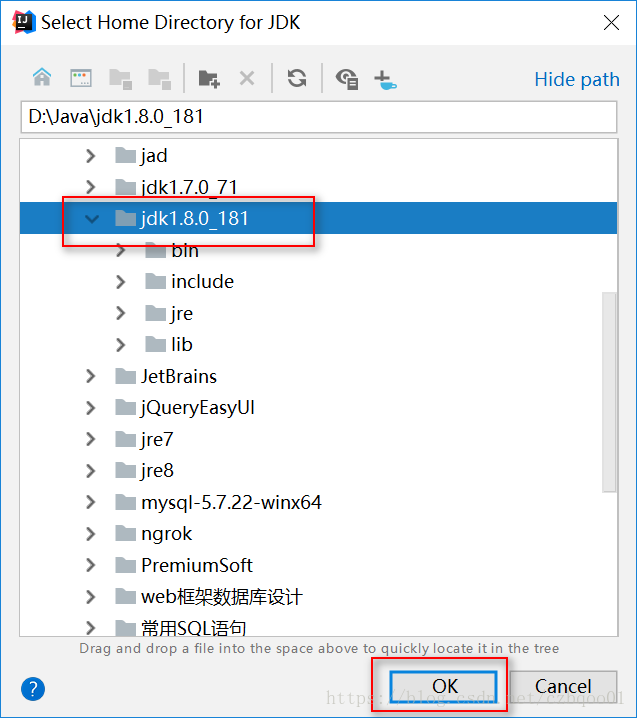
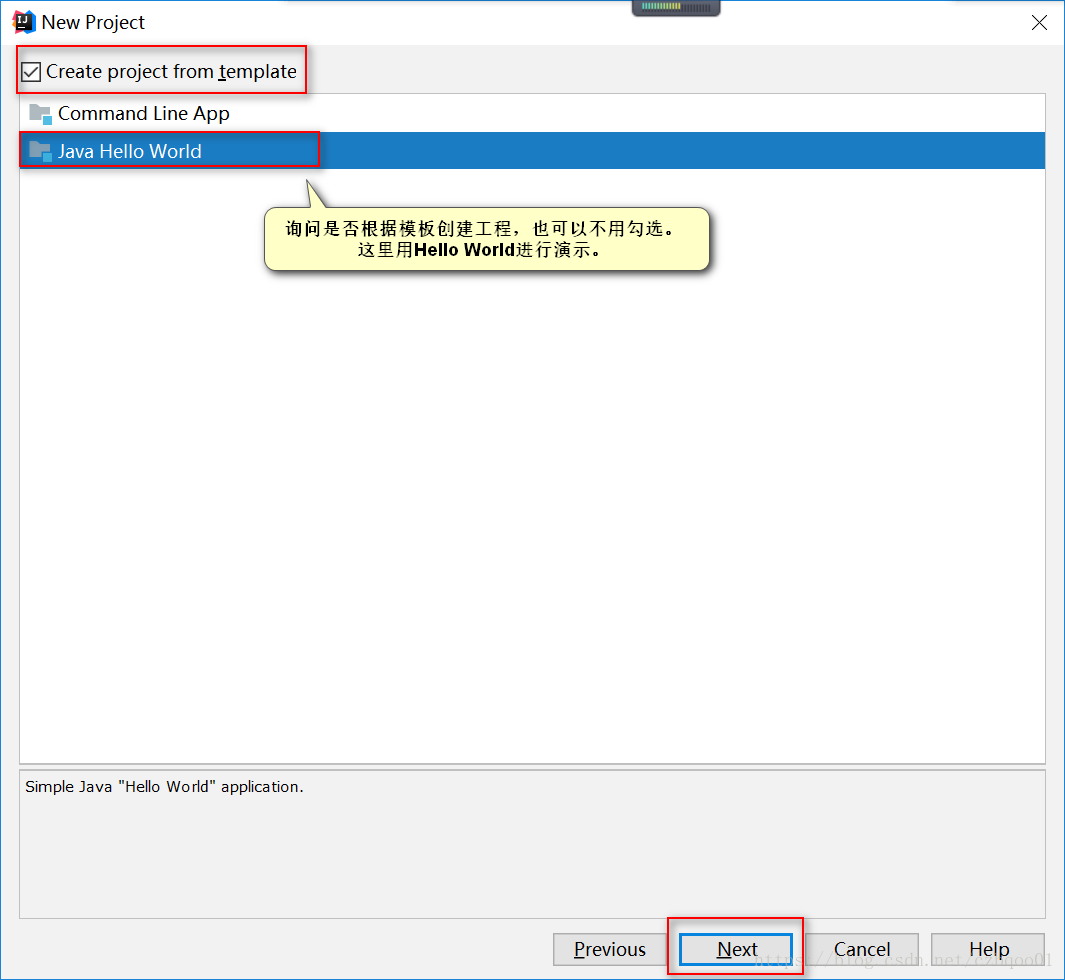

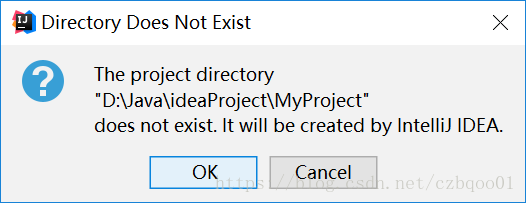
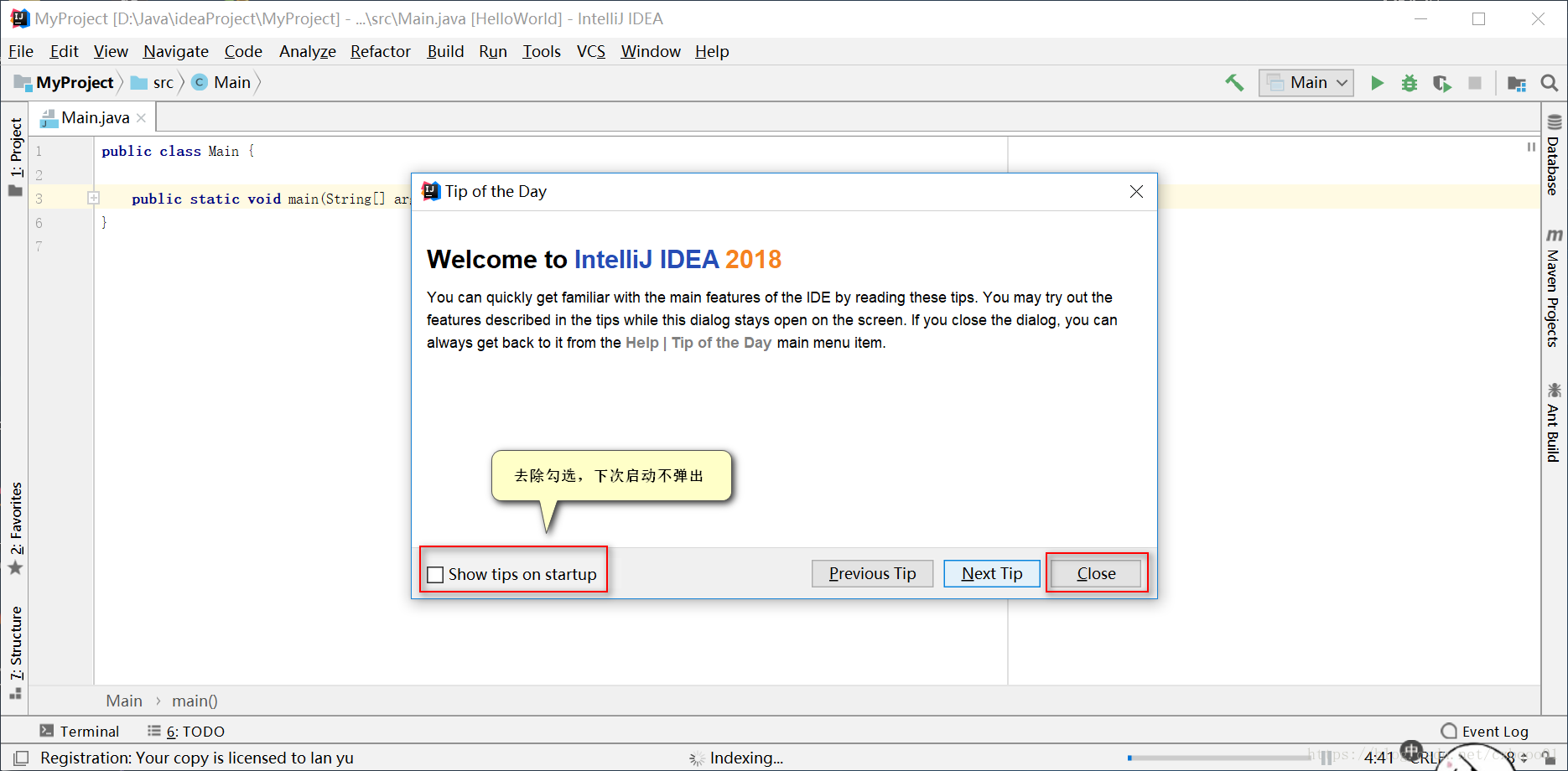
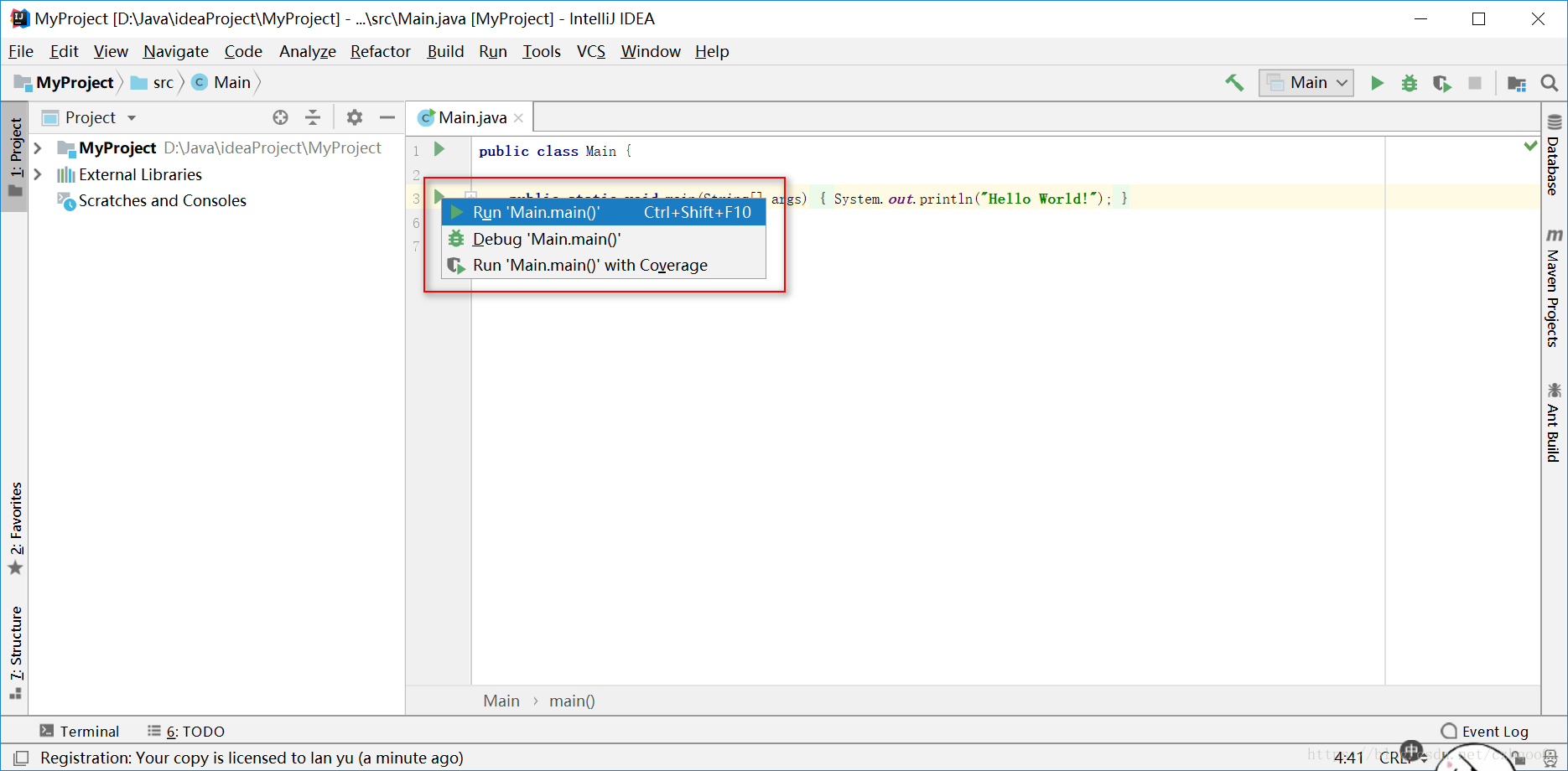

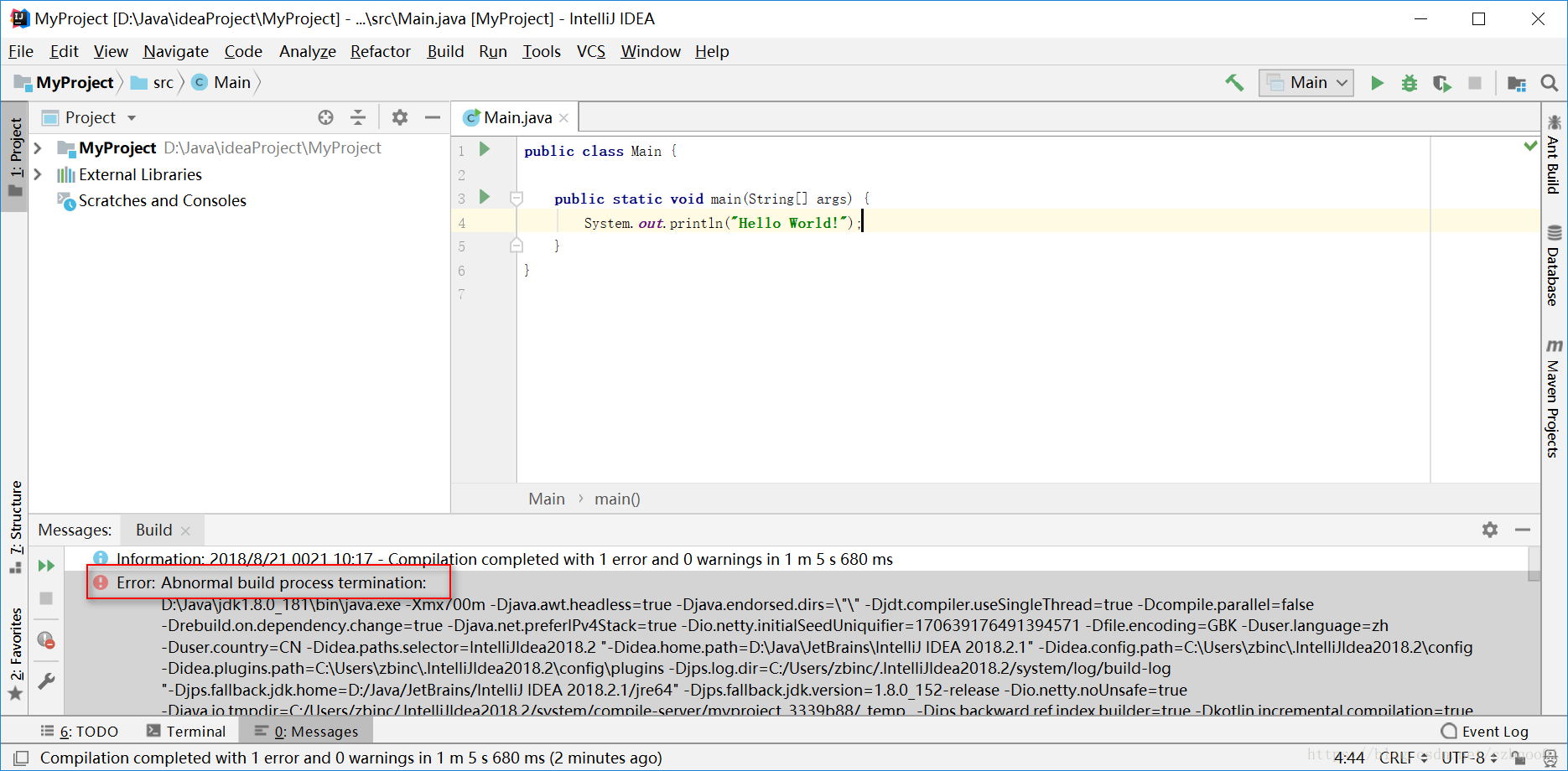
1.进入控制面板->Windows Defender 防火墙,单击“允许应用或功能......”
- configure内可以配置该工程需要哪些插件之类的东西,由于我们建立简单的工程,并不需要那么多配置,就直接点击create New Project:
- 选择你安装好的JDK
- 找到JDK安装目录,并确定
- 选择使用模板创建工程
- 填写功能保存目录
- 点击OK,目录不存在,创建新目录
- 去掉小提示,不然每次启动都会弹出
- 单击绿色的小三角,并单击运行main方法
- 等待编辑一会,若控制台输出“Hello World”,说明IDEA可以正常使用了。若报错,则看后面的解决方法
- 若出现以下报错,则说明IDEA不能正常使用。
2.更改设置->允许其他应用
3.浏览->找到IDEA安装的主目录
4.确定IDEA已经被引入进来
5.再次尝试运行main方法,若还是报错,则用关闭防火墙的方法:
6.我这使用的是公用网络,所以我关闭一个就可以了,若不确定的情况下,两个都关闭进行尝试。
7.尝试运行main方法,则可以看到控制台输出了"Hello World"